了解一些有用和潜在的解决方案来修复 Windows 10 或更早版本中的 Internet 连接。
LAN 或 WiFi 已连接但无法访问互联网?没有互联网连接可能是每个 PC 用户最糟糕的噩梦之一。在当今时代,没有人可以想象没有互联网连接的生活中的一分钟。当互联网连接变得脆弱时,工作就会变得非常令人沮丧,整个工作情绪都会被吹走。因此,拥有活跃的互联网连接以维持有效的工作流程非常重要。
此外,许多用户最近还抱怨互联网连接问题。所以,不要惊慌,如果你是其中之一。在本教程指南中,我们将分享一些非常有效但简单的解决方案来修复互联网连接问题。
在 Windows PC 中修复 Internet 连接的 100% 工作解决方案
在这里,我们将汇总一些解决方案,这些解决方案有可能修复 Windows 10 或更早版本中的错误互联网连接问题。在下面查看它们:
解决方案 1:检查你的调制解调器或无线路由器
Windows如何修复网络连接问题?在尝试其他复杂的黑客攻击之前,你应该做的基本事情是测试你的无线路由器和调制解调器,确保问题不会因为你的 ISP(互联网服务提供商)而发生。重新启动无线路由器和调制解调器,然后尝试重新连接到计算机系统上的网络。
如果你使用以太网电缆连接到互联网,请尝试检查电缆是否牢固连接。你也可以更换电缆或尝试将以太网电缆连接到路由器的另一个端口。
如果以防万一,你的系统仍然无法连接到网络,请继续执行下面提到的其他解决方案。
解决方案 2:运行网络疑难解答
Windows网络连接问题的解决办法:Windows 附带默认的网络疑难解答程序,该程序可检测你 PC 上的问题并为你提供解决方案。为了运行网络疑难解答,你可以按照以下共享的步骤进行操作:
第 1 步:在 Windows PC 上,在搜索栏中键入网络故障,然后选择识别和修复网络问题。
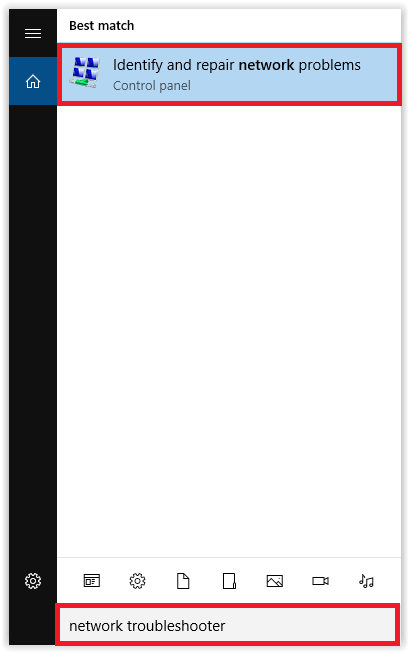
步骤 2:等待并让网络诊断完成。此后,按照屏幕上的说明修复 Windows 10 中的互联网连接。
完成后,尝试测试你的互联网连接。如果仍然滞后,则继续使用另一个解决方案。
解决方案 3:忘记并尝试重新连接到网络
Windows如何修复网络连接问题?Windows PC 上可能出现许多网络连接错误或问题。“Windows 10 无法连接到此网络”就是其中之一。当你尝试连接到PC 上的无线网络时,会发生此错误。如果你遇到此错误,那么你需要忘记连接并尝试重新连接到你的网络。以下是如何做到这一点:
第 1 步:一次按 Windows 徽标 + I 键盘按钮以启动 Windows 设置并从可用选项中选择网络和 Internet 。
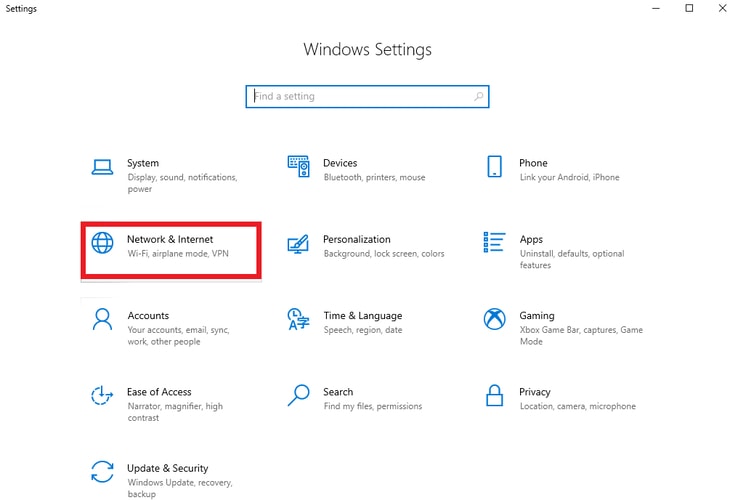
第 2 步:转到 WiFi 部分并单击 Manage WiFi,然后单击 Manage Known Networks。
第 3 步: 选择你无法连接的无线网络,稍后单击忘记。
等待几秒钟,然后尝试重新连接到同一个无线网络。完成后,重新启动你的 PC 并测试你的互联网连接。如果仍然失败,请尝试下一个解决方案。
解决方案 4:更新网络驱动程序
Windows网络连接问题的解决办法:在 Windows 10 中修复网络连接问题的另一种方法是更新网络适配器驱动程序。当这些驱动程序丢失或过期时,你可能会在 Windows PC 上遇到网络连接问题。要更新网络驱动程序,你可以访问网络适配器制造商的官方网站或使用任何第三方驱动程序更新软件,如 Bit Driver Updater。
Bit Driver Updater 是一款全球认可的软件,可自动检测你的 Windows 操作系统版本,并在稍后为你提供设备所需驱动程序的列表。
为了使用 Bit Driver Updater,你需要遵循以下共享的步骤:
第 1 步:要开始使用,你需要先下载Bit Driver Updater。你可以从 Bit Driver Updater 的官方网站或单击下面的下载按钮进行操作。
第 2 步: 通过双击运行软件安装程序文件,然后按照屏幕上的说明完成该过程。
第 3 步:安装软件后,打开它并单击左侧面板中的“扫描”按钮开始扫描。
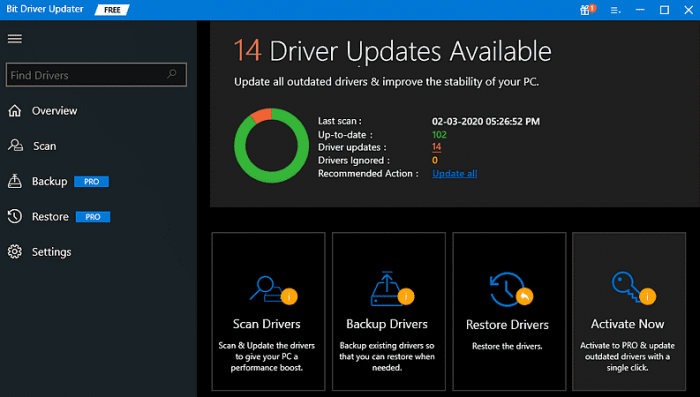
第 4 步:驱动程序更新工具需要一段时间才能完成该过程。完成后,找到错误的网络驱动程序,然后单击驱动程序旁边显示的立即更新按钮。
第 5 步:或者,用户也可以单击全部更新按钮。这样,用户可以一次执行批量驱动程序下载。

Bit Driver Updater是最安全、最可靠的工具,它只安装经过 WHQL 测试或签名的驱动程序。但是,为了释放其全部潜力,你需要升级到其专业版。其专业版提供 24/7 技术支持和 60 天完整退款保证。
Windows 10 PC 中的 Internet 连接问题:已修复
Windows如何修复网络连接问题?所以,这就是如何修复 Windows PC 中的互联网连接。希望你现在可以在 Windows PC 上享受活跃的互联网连接。如果你需要进一步的帮助,请在下面的评论部分告诉我们。

